Πίνακας περιεχομένων
Μερικές φορές, είναι πολύ βολικό να μπορούμε να δουλεύουμε σε πολλαπλά αρχεία δίπλα-δίπλα. Αυτό έχει ως αποτέλεσμα την ευκολότερη απεικόνιση των δεδομένων, τον καλύτερο χειρισμό μεγάλων συνόλων παρόμοιων δεδομένων και ακόμη και τη σύγκριση μεγάλων συνόλων δεδομένων. Σε αυτό το άρθρο, θα σας δείξω πώς να ανοίγετε δύο αρχεία Excel δίπλα-δίπλα.
Πώς να ανοίξετε δύο αρχεία Excel ταυτόχρονα
Για χρήστες του Excel 2010 και παλαιότερων εκδόσεων:
Η διεπαφή πολλαπλών εγγράφων υπάρχει στο Excel 2010 και σε παλαιότερες εκδόσεις (MDI). Σε αυτές τις εκδόσεις, πολλαπλά παράθυρα φωλιάζουν κάτω από το κύριο παράθυρο με αυτή τη διεπαφή, αλλά μόνο το κύριο παράθυρο διαθέτει γραμμή εργαλείων/μικρή γραμμή μενού. Έτσι, όλα τα βιβλία εργασίας ανοίγουν στο ίδιο παράθυρο εφαρμογής και έχουν κοινή διεπαφή χρήστη με κορδέλα (γραμμή εργαλείων στο Excel 2003 και σε παλαιότερες εκδόσεις).
Εάν είστε χρήστης του Excel 2010 ή προηγούμενων εκδόσεων, μπορείτε να ανοίξετε πολλαπλά αρχεία Excel με έναν από τους ακόλουθους τρόπους.
1. Χρήση του εικονιδίου Excel από τη γραμμή εργασιών
- Πρώτα απ' όλα, ανοίγετε κανονικά το πρώτο αρχείο Excel.
- Στη συνέχεια, ανοίξτε το δεύτερο αρχείο Excel με έναν από τους ακόλουθους τρόπους.
👉 Κάντε δεξί κλικ στο Excel στη γραμμή εργασιών και ανοίξτε ένα νέο παράθυρο του MS Excel. Στη συνέχεια, μεταβείτε στο παράθυρο Αρχείο κάντε κλικ στην καρτέλα Ανοίξτε το και, στη συνέχεια, αναζητήστε το δεύτερο αρχείο σας. Στη συνέχεια, ανοίξτε το.
👉 Πατήστε το SHIFT Κρατήστε το πατημένο και κάντε κλικ στο Excel στη γραμμή εργασιών σας. Στη συνέχεια, κάντε το ίδιο με την πρώτη τεχνική.
Μπορείτε επίσης να ανοίξετε το δεύτερο αρχείο Excel με οποιονδήποτε γνωστό τρόπο.
2. Δημιουργήστε μια συντόμευση επιφάνειας εργασίας
- Πηγαίνετε στο Γραμμή αναζήτησης των Windows σας και πληκτρολογήστε excel.exe , στη συνέχεια κάντε δεξί κλικ στο εικονίδιο και κάντε κλικ στο κουμπί Τοποθεσία ανοίγματος αρχείου κουμπί.
- Θα σας μεταφέρει στην τοποθεσία.
- Στη συνέχεια, κάντε δεξί κλικ στο EXCEL ή EXCEL.EXE και κάντε κλικ στο Δημιουργία συντόμευσης από το μενού περιβάλλοντος.

Με αυτόν τον τρόπο θα δημιουργηθεί μια συντόμευση στην επιφάνεια εργασίας. Τώρα, όποτε χρειάζεται να ανοίξετε ένα νέο αρχείο του Excel, κάντε διπλό κλικ στη συντόμευση και ανοίξτε ένα νέο αρχείο με την επιλογή Αρχείο tab>, Ανοίξτε το κουμπί>, Περιήγηση στο ακολουθία.
Για το Excel 2013
Εάν χρησιμοποιείτε οποιαδήποτε από αυτές τις εκδόσεις, όποτε θέλετε, μπορείτε να ανοίγετε δύο ή περισσότερα αρχεία Excel με τον τρόπο που ανοίξατε το πρώτο αρχείο Excel.
Διαβάστε περισσότερα: [Διορθώθηκε!] Αδυναμία ανοίγματος πολλαπλών αρχείων Excel (8 λόγοι με λύσεις)
3 εύκολοι τρόποι για να ανοίξετε δύο αρχεία Excel δίπλα-δίπλα
Τώρα, αν θέλετε να δουλέψετε με δύο αρχεία Excel ταυτόχρονα, θα σας φανεί χρήσιμο να έχετε και τα δύο μπροστά σας. Ακολουθούν τρεις γρήγοροι τρόποι για να το κάνετε αυτό.
1. Χρησιμοποιήστε τα πλήκτρα Win και βέλους για τα Windows 10 ή υψηλότερες εκδόσεις
Εάν είστε χρήστης των Windows 10 (ή νεότερης έκδοσης), μπορείτε να ανοίξετε (έχουμε ήδη συζητήσει τον τρόπο ανοίγματος πολλαπλών αρχείων Excel) και να τοποθετήσετε δύο βιβλία εργασίας του Excel χρησιμοποιώντας Νίκη + Βέλος κλειδιά.
Βήματα:
- Ανοίξτε το πρώτο βιβλίο εργασίας.
- Κάντε κλικ σε αυτό και πατήστε το πλήκτρο Win+ → (Πλήκτρα ανέμου + Δεξί βέλος) για να το τοποθετήσετε στη δεξιά πλευρά της οθόνης.
- Ανοίξτε το δεύτερο βιβλίο εργασίας.
- Στη συνέχεια, πατήστε το Win+ ← (Πλήκτρα ανέμου + Αριστερό βέλος) για να το τοποθετήσετε στην αριστερή πλευρά της οθόνης.

2. Χρησιμοποιήστε το κουμπί "Τακτοποίηση όλων" από την Κορδέλα Προβολή
Αυτός είναι ένας άλλος εύκολος τρόπος. Απλά ακολουθήστε τα παρακάτω βήματα.
Βήματα:
- Ανοίξτε τα βιβλία εργασίας του Excel.
- Να είστε σε οποιοδήποτε από αυτά. Στη συνέχεια, πηγαίνετε στο Προβολή και κάντε κλικ στην καρτέλα Τακτοποιήστε όλα από την ομάδα Παράθυρο.

- Θα εμφανιστεί το ακόλουθο αναδυόμενο παράθυρο. Επιλέξτε από τις επιλογές ανάλογα με τις ανάγκες σας. Εμείς έχουμε επιλέξει Οριζόντια εδώ.
- Στη συνέχεια, πατήστε OK .

Ιδού το αποτέλεσμα.
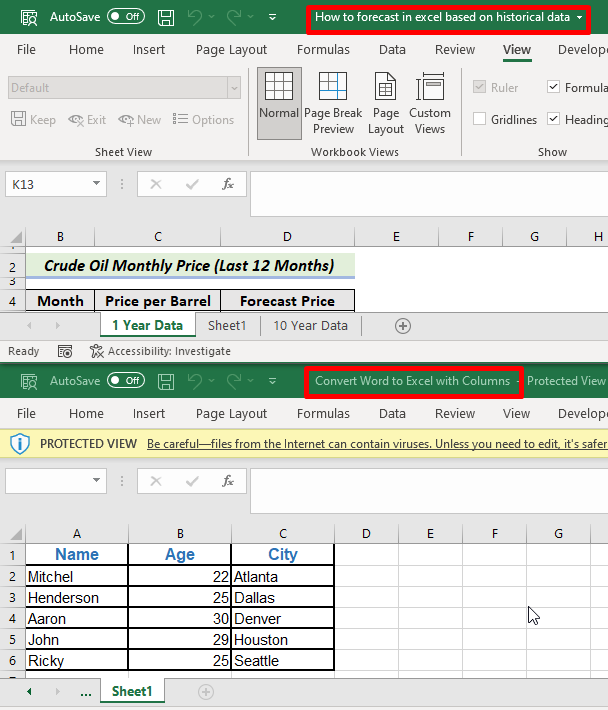
3. Ανοίξτε δύο αρχεία Excel και τοποθετήστε τα χειροκίνητα δίπλα-δίπλα
Μπορείτε επίσης να ανοίξετε δύο βιβλία εργασίας και να τα τοποθετήσετε το ένα δίπλα στο άλλο με την επιλογή Επαναφορά προς τα κάτω στην επάνω δεξιά γωνία. Στη συνέχεια, σύρετε χειροκίνητα και τοποθετήστε τα παράθυρα του Excel στις επιθυμητές θέσεις.

Διαβάστε περισσότερα: [Λύση] Τα αρχεία Excel δεν ανοίγουν σε ξεχωριστά παράθυρα (4 λύσεις)
Πώς να ανοίξετε δύο παράθυρα για το ίδιο αρχείο Excel (και το ίδιο φύλλο) δίπλα-δίπλα
Τι γίνεται αν θέλετε να ανοίξετε δύο ξεχωριστά παράθυρα για το ίδιο φύλλο εργασίας στο ίδιο βιβλίο εργασίας του Excel; Λοιπόν, δεν είναι καθόλου δύσκολο. Απλά ακολουθήστε τα παρακάτω απλά βήματα για να το κάνετε με ευκολία. 👇
Βήματα:
- Πρώτα, κάντε κλικ στο Προβολή από την κορδέλα. Στη συνέχεια, κάντε κλικ στην επιλογή Νέο παράθυρο από το Παράθυρο ομάδα.

- Ως αποτέλεσμα, θα δείτε ότι έχει δημιουργηθεί ένα νέο παράθυρο του βιβλίου εργασίας σας. Θα το καταλάβετε αυτό αν παρατηρήσετε το όνομα του βιβλίου εργασίας στην επάνω μπάρα. Θα δείτε ότι στο όνομα του κύριου αρχείου σας θα προστεθεί μια παύλα(-) και ένας αριθμός.

- Αυτή τη στιγμή, αν πάτε στο Προβολή και πάλι, θα δείτε ότι η καρτέλα Προβολή Πλάι-πλάι είναι τώρα προσβάσιμη στην επιλογή Παράθυρο Κάντε κλικ σε αυτήν την επιλογή.
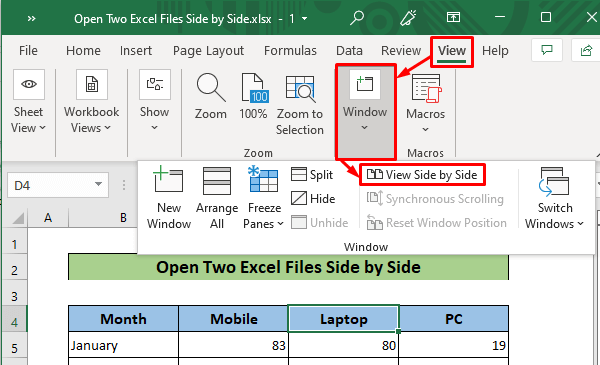
Έτσι, θα δείτε τα δύο αρχεία του Excel δίπλα-δίπλα. Από προεπιλογή, παραμένουν δίπλα στο Πλακάκια προσανατολισμός.

- Τώρα, αν θέλετε να ανοίξετε τα δύο αρχεία το ένα δίπλα στο άλλο σε οριζόντιο, κάθετο ή καταιγιστικό προσανατολισμό, μπορείτε επίσης να το κάνετε εύκολα. Για να το κάνετε αυτό, ακολουθήστε τα δύο πρώτα βήματα παραπάνω.
- Στη συνέχεια, κάντε κλικ στο Προβολή από την κορδέλα. Στη συνέχεια, κάντε κλικ στην επιλογή Τακτοποιήστε όλα από το Παράθυρο ομάδα.

- Αυτή τη στιγμή, θα εμφανιστεί το παράθυρο Arrange Windows. Τώρα, επιλέξτε τον προσανατολισμό που θέλετε από το παράθυρο Τακτοποίηση παραθύρων Στη συνέχεια, κάντε κλικ στο παράθυρο OK κουμπί.
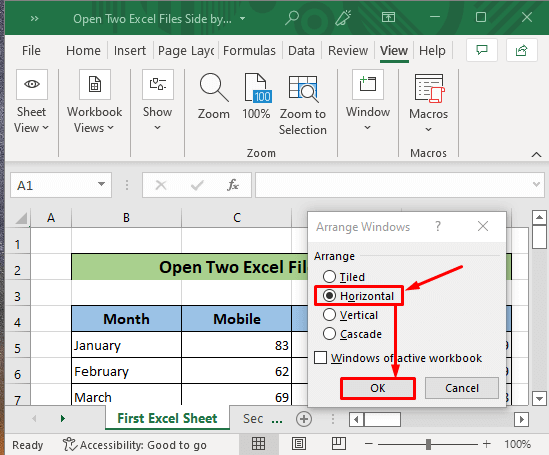
- Καθώς έχουμε επιλέξει Οριζόντια εδώ, θα δείτε ότι τα δύο αρχεία θα ανοίξουν το ένα δίπλα στο άλλο με οριζόντιο προσανατολισμό.

Ένα άλλο πράγμα, μπορείτε επίσης να ανοίξετε πολλά βιβλία εργασίας δίπλα-δίπλα ακολουθώντας τα παραπάνω βήματα.
Από την άλλη πλευρά, αν υπάρχουν πολλά βιβλία εργασίας, αλλά θέλετε να συγκρίνετε δύο βιβλία εργασίας ταυτόχρονα, μπορείτε να το κάνετε και αυτό. Σε αυτή την περίπτωση, πρέπει να κάνετε κλικ στο κουμπί Προβολή Πλάι-πλάι από το Παράθυρο ομάδα του Προβολή Ακολούθως, θα δείτε ότι η καρτέλα Συγκρίνετε δίπλα-δίπλα Αυτή τη στιγμή, πρέπει να επιλέξετε το αρχείο που θέλετε να συγκρίνετε με το ενεργό αρχείο.

Διαβάστε περισσότερα: Αδυναμία ανοίγματος δύο αρχείων Excel ταυτόχρονα (13 πιθανές λύσεις)
Προβολή δύο διαφορετικών φύλλων εργασίας δίπλα-δίπλα
Τώρα, αν χρειάζεται να δείτε δύο διαφορετικά φύλλα εργασίας ενός βιβλίου εργασίας του Excel ταυτόχρονα, μπορείτε να το κάνετε πολύ εύκολα. Ακολουθήστε τα παραπάνω βήματα για να δείτε δύο αρχεία Excel δίπλα-δίπλα. Στη συνέχεια, κάντε κλικ σε ένα φύλλο εργασίας στο ένα παράθυρο. Και, κάντε κλικ σε ένα άλλο φύλλο εργασίας στο άλλο παράθυρο. Έτσι, θα υπάρχουν δύο φύλλα Excel σε δύο παράθυρα δίπλα-δίπλα.
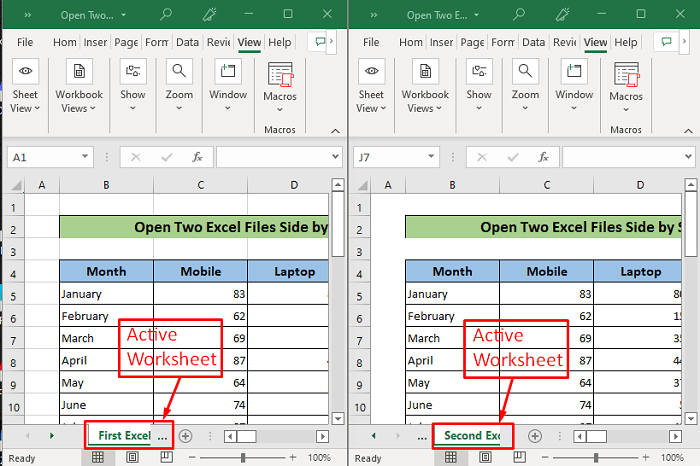
Σύγχρονη κύλιση δύο αρχείων Excel δίπλα-δίπλα
Τώρα, μερικές φορές είναι πιο βολικό αν μπορούμε να μετακινηθούμε σε δύο αρχεία Excel συγχρόνως. Είναι κάτι πολύ καλό για τη σύγκριση δύο αρχείων Excel. Για να το κάνετε αυτό, θα πρέπει να κάνετε κλικ στο κουμπί Σύγχρονη κύλιση από την επιλογή Παράθυρο ομάδα του Προβολή καρτέλα.
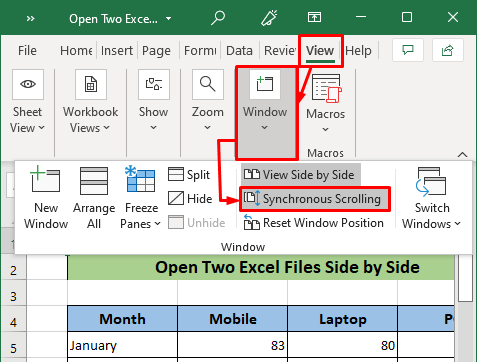
Τώρα, θα δείτε ότι, αν μετακινηθείτε μέσα σε ένα αρχείο Excel, το άλλο θα μετακινηθεί με τον ίδιο τρόπο.
Πράγματα που πρέπει να θυμάστε
- Λάβετε υπόψη ότι αν ανοίξετε τα δύο αρχεία κάνοντας κλικ στο Νέο παράθυρο και τα δύο παράθυρα αντιπροσωπεύουν στην πραγματικότητα το ίδιο αρχείο εδώ. Αυτό σημαίνει ότι, αν κάνετε αλλαγές στο ένα αρχείο excel, θα αλλάξει και το άλλο.
- Μπορείτε να εναλλάσσεστε μεταξύ των παραθύρων χρησιμοποιώντας ALT + Tab .
- Αν θέλετε να κλείσετε κάποιο από τα αρχεία που παραμένουν δίπλα-δίπλα, είναι προτιμότερο να κλείσετε πρώτα το τελευταίο αριθμημένο αρχείο.
Συμπέρασμα
Έτσι, έχω περιγράψει τις κατευθυντήριες γραμμές βήμα προς βήμα για να ανοίξετε δύο αρχεία Excel δίπλα-δίπλα εδώ. Μπορείτε να ακολουθήσετε αυτά τα εύκολα βήματα για να επιτύχετε τους στόχους σας από αυτή την άποψη. Ελπίζω να βρείτε αυτό το άρθρο μια μεγάλη βοήθεια. Εάν έχετε περαιτέρω ερωτήσεις ή συστάσεις, μη διστάσετε να επικοινωνήσετε μαζί μου. Και, επισκεφθείτε το ExcelWIKI για πολλά ακόμη άρθρα όπως αυτό.

